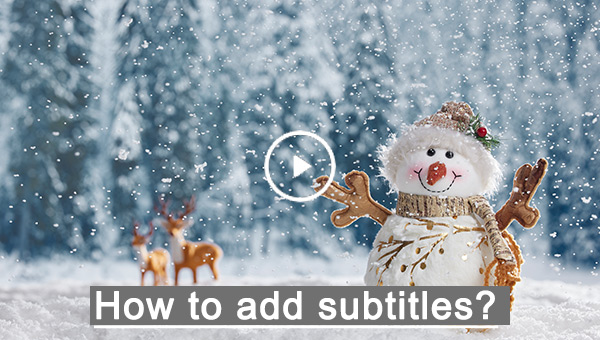
随着数字化时代的到来,视频成为人们生活中不可或缺的一部分。但是由于种种原因,例如语言障碍,环境噪音等,观众可能无法完全理解视频的内容。因此,给视频添加字幕是使观众更易理解视频内容的有效方法。此外,一些优质内容创作者和教育机构也会选择给视频添加字幕,以增加视频对观众的吸引力。
1、都叫兽™视频编辑软件
都叫兽™视频编辑软件是一款集电脑屏幕录制、视频后期制作与格式转换功能为一体的视频录制编辑工具。其中,电脑屏幕录制功能可以设置录制的区域与画面大小,还可以设置水印、光标样式、声音来源以及保存的格式、自动录制计划等等,不管是在线电影、会议视频记录,还是游戏画面、软件操作步骤等,它都能帮助您一键录制并保存到计算机中。 此外,该软件还可以在视频后期制作时进一步完善和优化视频的内容,比如剪辑或合并视频片段,裁剪视频画面,旋转或翻转视频,添加各种类型的片头/片尾动画、转场特效,随意切换不同的滤镜风格,给影片配音、添加音乐或去除原始音效,导入或制作专属字幕等等。在视频编辑完成后,您可选择将视频转换为各种您需要的格式,该软件支持绝大部分的视频和音频格式,比如MXF,AVI,MKV,MP4,MOV,M2TS,M4V,AAC,AC3等格式,并支持视频和音频格式之间的自由转换。(1)如何给视频添加字幕?
步骤1:运行都叫兽™视频编辑软件,点击【视频编辑工具】按钮进入视频编辑界面。
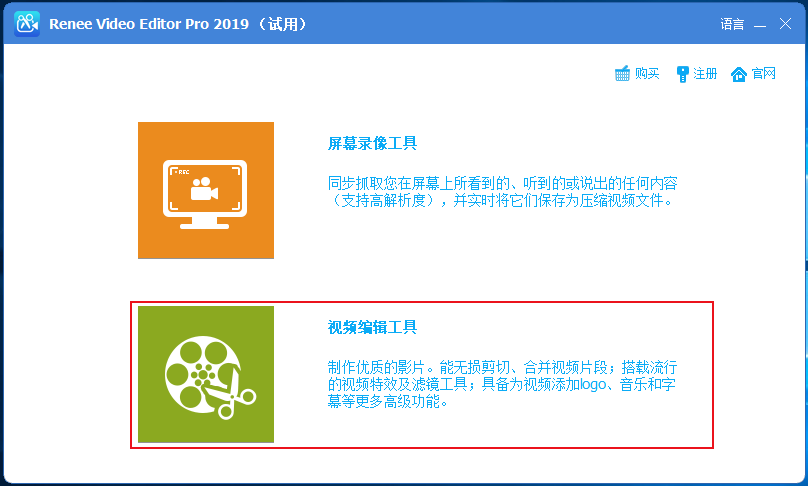
步骤2:接下来找到【添加文件】按钮,将需要添加字幕的电影导入到都叫兽™视频编辑软件当中。
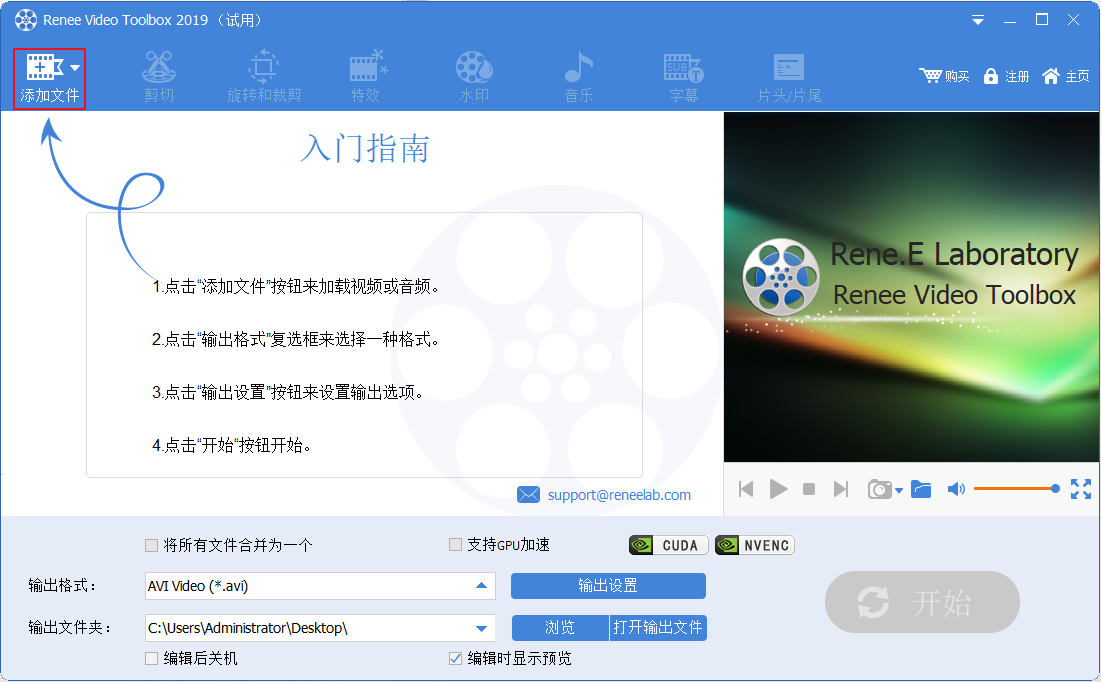
步骤3:视频文件添加完成之后,您可以直接在该页面添加已经下载好的字幕,选择【T】下拉选项框中的【加载字幕】来选择一个字幕文件进行添加。
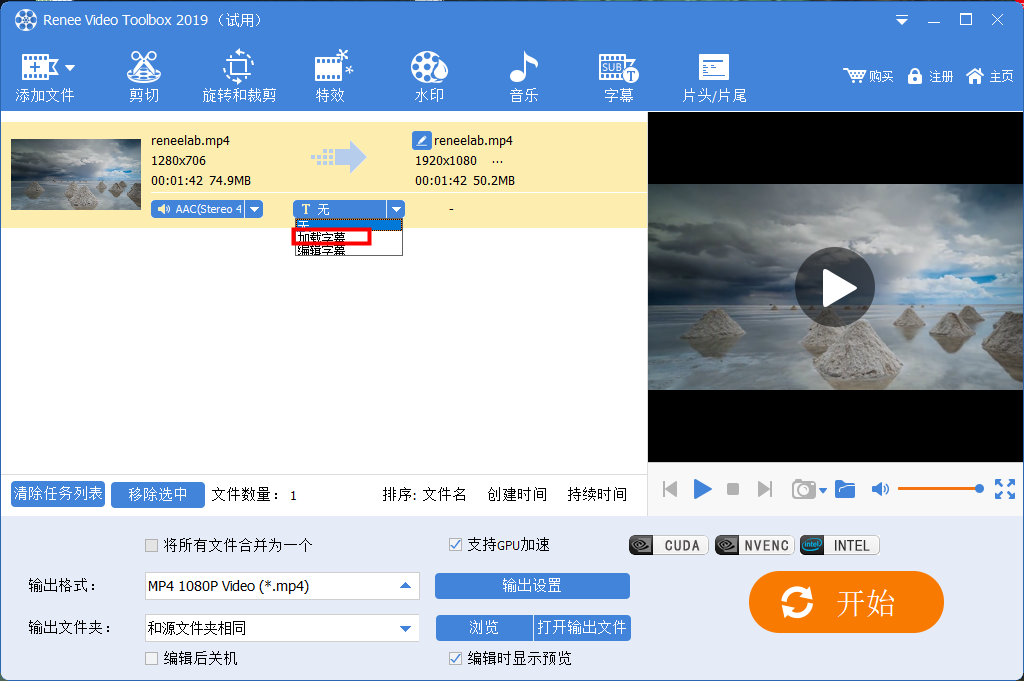
或者点击顶部菜单栏里的【字幕】按钮,进入到详细的字幕添加编辑界面之后,再选择左下角【+】按键->【加载字幕文件】,将下载好的字幕文件添加到视频当中。您也可以点击【创建字幕文件】自行为视频内容创建并添加字幕。之后还可以设置字幕的位置和字体,设置完成后点击【好】回到主编辑界面。
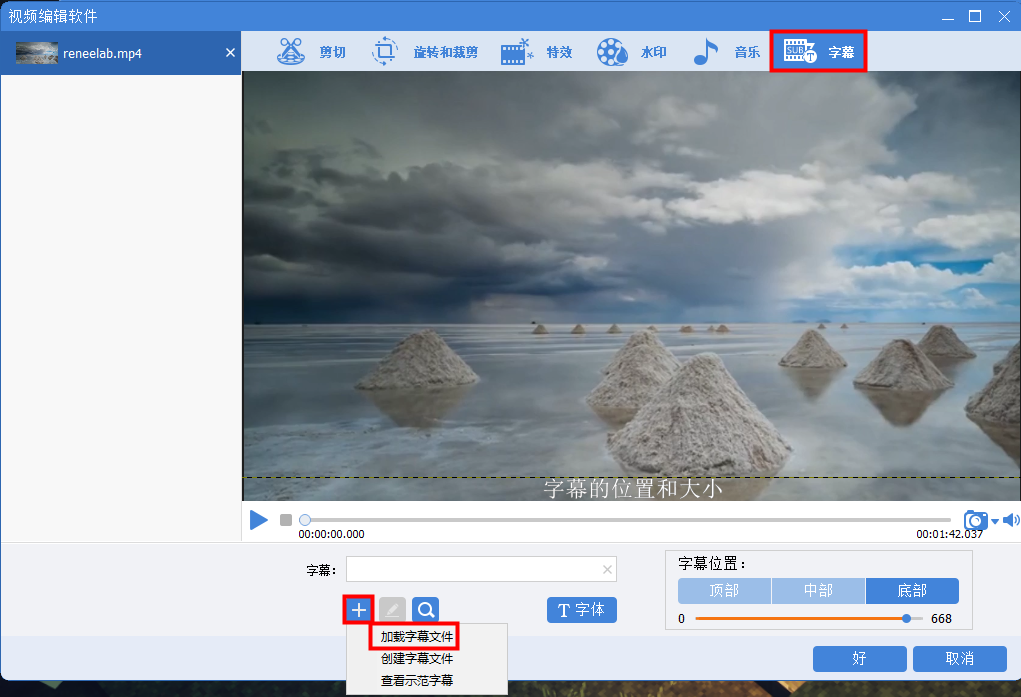
步骤4:之后,您可以在【输出格式】里根据不同的终端设备或您的需要选择视频格式,在【输出文件夹】中选择视频保存的位置,再点击【开始】按钮,即可按照设置处理视频并将其导出到设定的位置,非常的快捷方便。
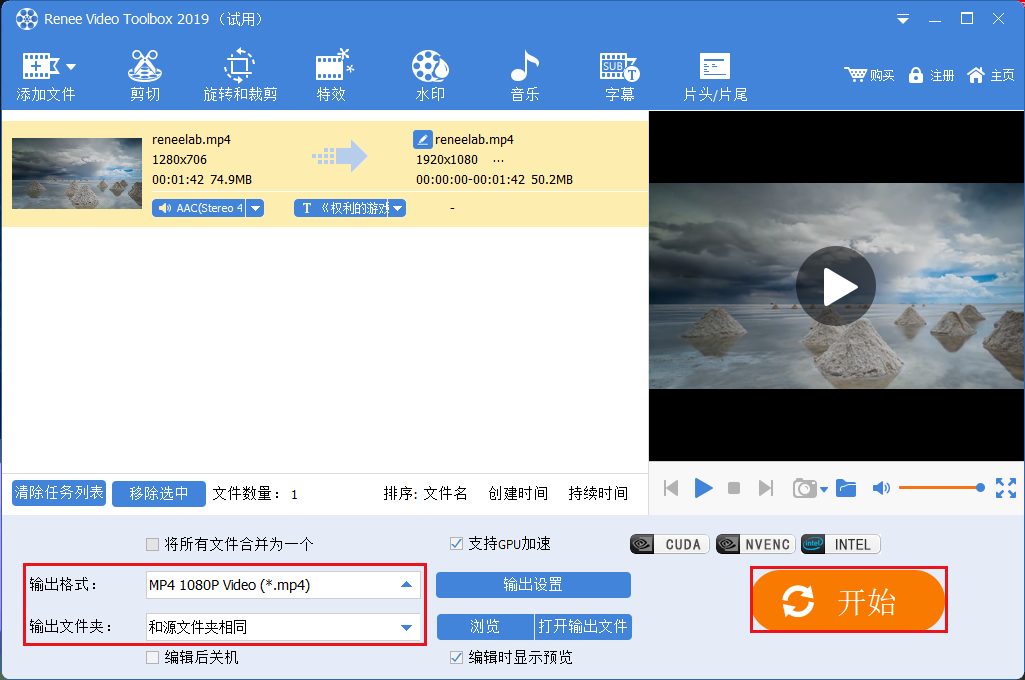
(2)如何给视频添加文本水印?
都叫兽™视频编辑软件还具备添加文本水印的功能,步骤如下:
步骤1:导入视频之后,点击上方的“水印”,可在下方的选项中,选择最左侧的“添加文本水印”(或者根据需要选择“添加图片水印”、“添加视频水印”、“添加图形水印”)。
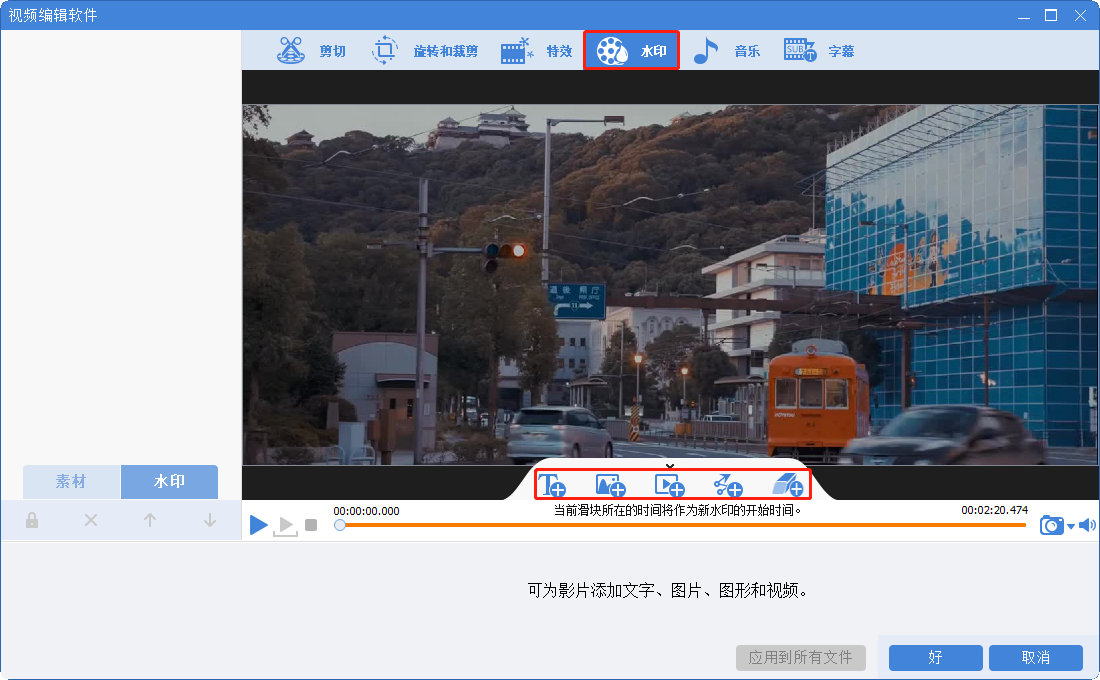
步骤2: 点击编辑后,选择文本的字体、大小、颜色、透明度、背景颜色、动画效果和开始与持续时间。
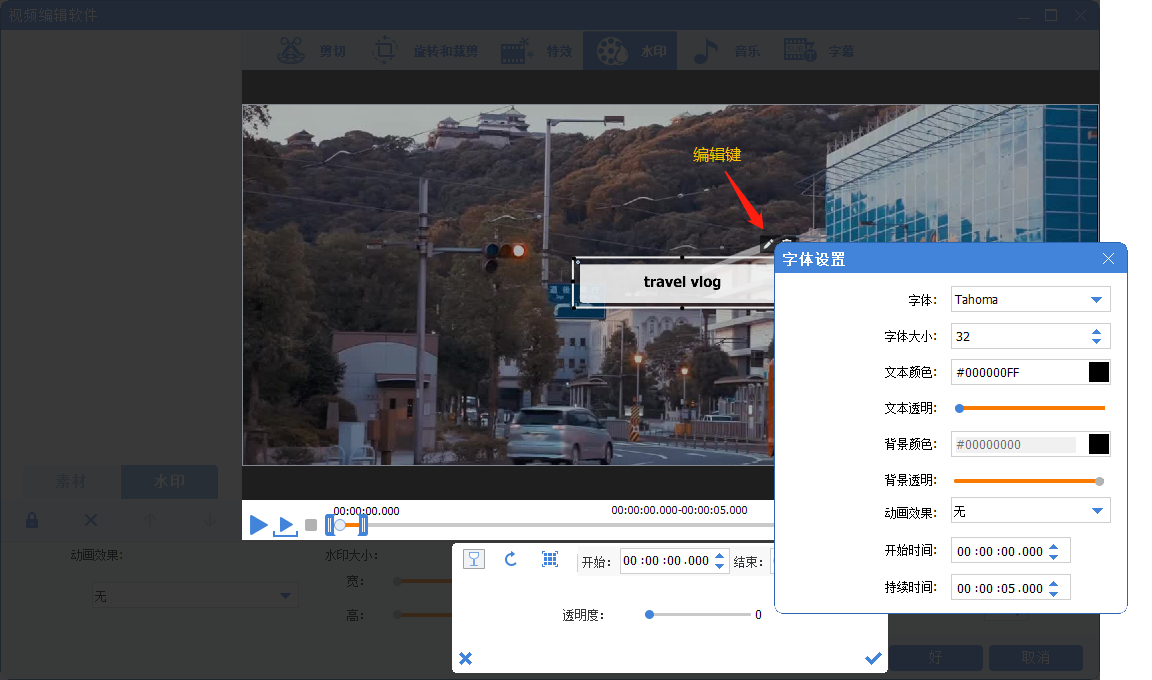
步骤3:设置完成后,您可以直接拖动水印,将水印移动到合适的位置。再点击【好】确认设置。之后再根据需求进行其他的编辑操作或直接导出视频即可。
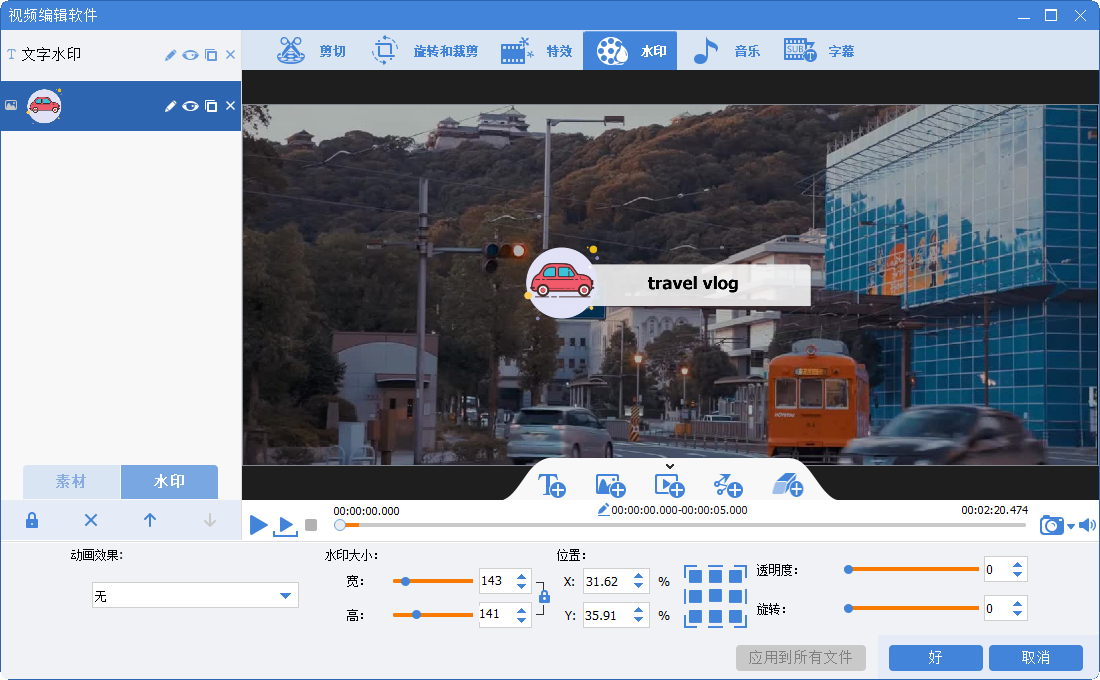
2、Adobe Premiere Pro
Adobe Premiere Pro是一款非常流行的视频编辑软件,广泛用于电影、电视、广告等各类视频制作领域。该软件功能强大,用户可以通过它来完成视频的剪辑、转场、字幕、特效等操作。其中,视频添加字幕功能是Adobe Premiere Pro软件的重要功能之一。 在Adobe Premiere Pro中,用户可以通过多种方式添加字幕。最简单的方式是通过插入文本组件来添加字幕,用户可以根据需要自定义字幕的字体、颜色、大小、位置等属性,从而实现视频的字幕效果。此外,还可以通过导入SRT、STL等字幕文件来添加字幕,这些文件可以在其他软件中制作完成后导入到Adobe Premiere Pro中,非常方便。 除了添加常规字幕外,Adobe Premiere Pro还支持添加特效字幕,例如滚动字幕、马赛克字幕等。这些字幕形式更加生动有趣,可以大大提升视频观赏性。 总之,Adobe Premiere Pro软件的字幕添加功能非常强大,可以满足用户在视频制作中的各种需求。如果您需要进行视频编辑制作,可以尝试使用Adobe Premiere Pro软件来添加您需要的字幕效果。 例如,如果你是一个自由职业者或者是某个组织内的视频制作人员,你可能需要为一个企业或者一个团队做一个宣传视频。在这个视频中,你需要添加一些标语或者产品名称,这时候,Adobe Premiere Pro的字幕添加功能就可以派上用场了,你可以轻松地添加这些字幕,从而使视频更加生动。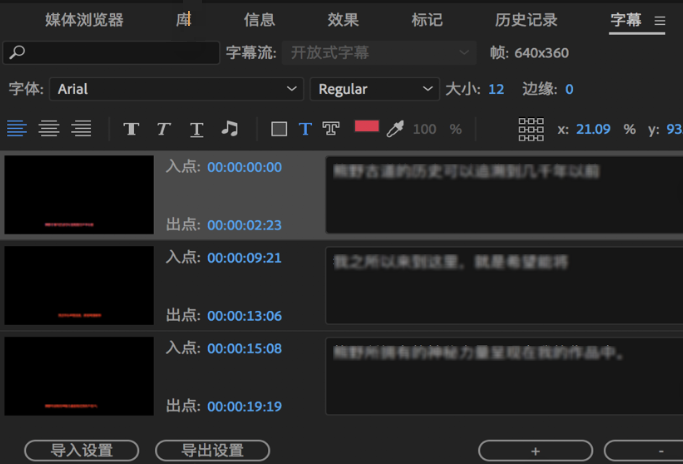
3、Final Cut Pro
Final Cut Pro是一款专业的视频编辑软件,自2000年推出以来,它广泛应用于电影、电视、音乐视频和其他制作领域。该软件经历了多次更新和升级,不断提高用户的经验和编辑效率。Final Cut Pro能够处理各种媒体文件,包括视频、音频、图像等,支持多达99个音轨和100个视频轨道。此外,它还内置了各种特效、转场和滤镜。 Final Cut Pro自带的字幕功能,可以让你轻松地为视频添加各种字幕效果。它支持多种字幕格式,包括SRT、STL、XML等,可以自由地设置字体、大小、颜色、位置等,以便符合你的需求。更重要的是,Final Cut Pro还提供了自动翻译字幕的功能,让你能够直接将字幕文本翻译成多种语言,从而覆盖更广泛的受众。 总之,Final Cut Pro是一款非常强大的视频编辑软件,可以让用户轻松制作出高质量的视频作品。同时,它有许多强大的功能可以激发创造力,包括内置的特效、转场、滤镜和字幕选项。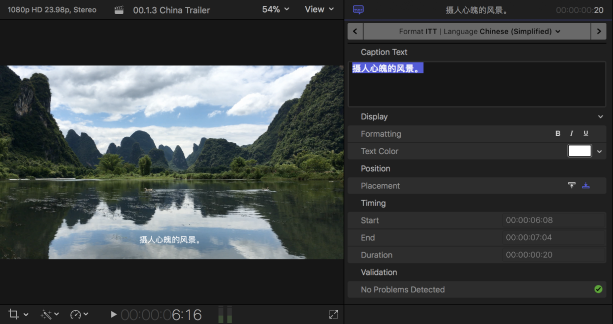
观看的电影没有字幕?其实您可以在一些网站上下载免费字幕。在这里,小编将分享三个字幕网站,您可以选择在其中下载字幕,网站上会提供多语言字幕,如英文字幕、中文字幕、法语字幕等。
1、
TVSubtitles.Net是一个不错的字幕下载网站,其界面简洁,易于使用。它主要提供电视节目、电影类的字幕,并且具有多个语言版本。通过关键词搜索,您可轻松找到您需要的视频字幕。
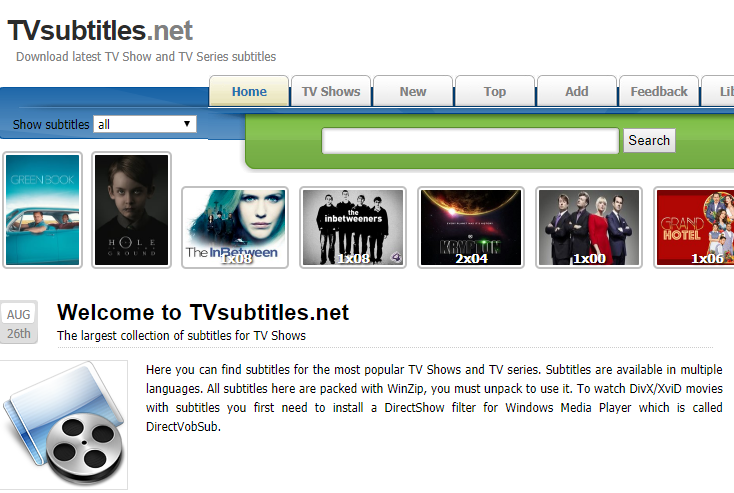
2、 Subscene拥有庞大的电影数据库和来自世界各地的热门节目,在这里您可下载多种语言的字幕。该网站的字幕主要是由用户和网站所有者进行添加。
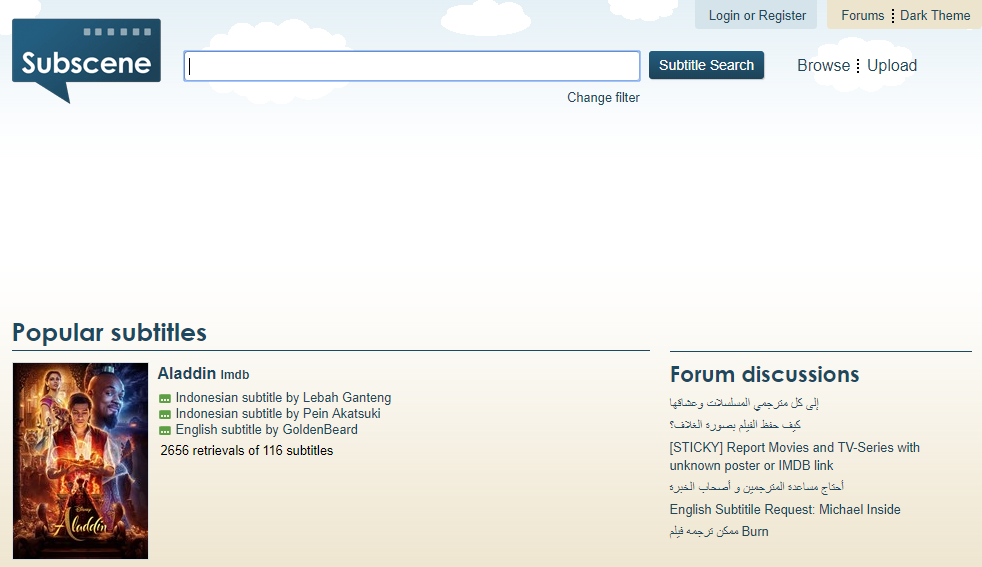
3、 YIFY Subtitles具有简洁的界面,您可直接在搜索框中输入电影名字,进入多语言的字幕下载界面。在这里,您可以找到所有热门、最新的电影。 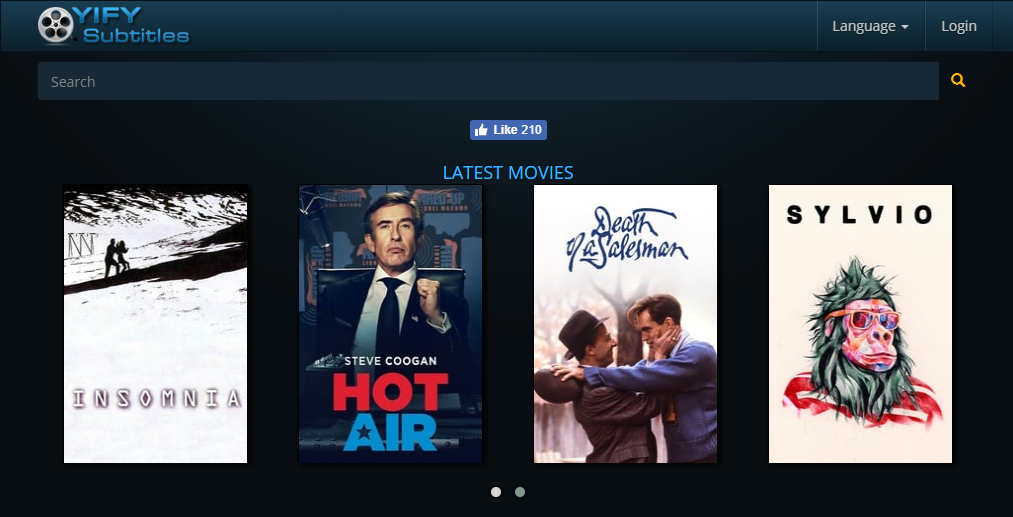
市场上有许多视频加字幕软件可供选择。建议您深入研究和了解各种软件功能,在您做出最终决定之前,还可以亲自试用各个软件的字幕功能。这将帮助您选择最适合您需求的软件。





 粤公网安备 44070302000281号
粤公网安备 44070302000281号
